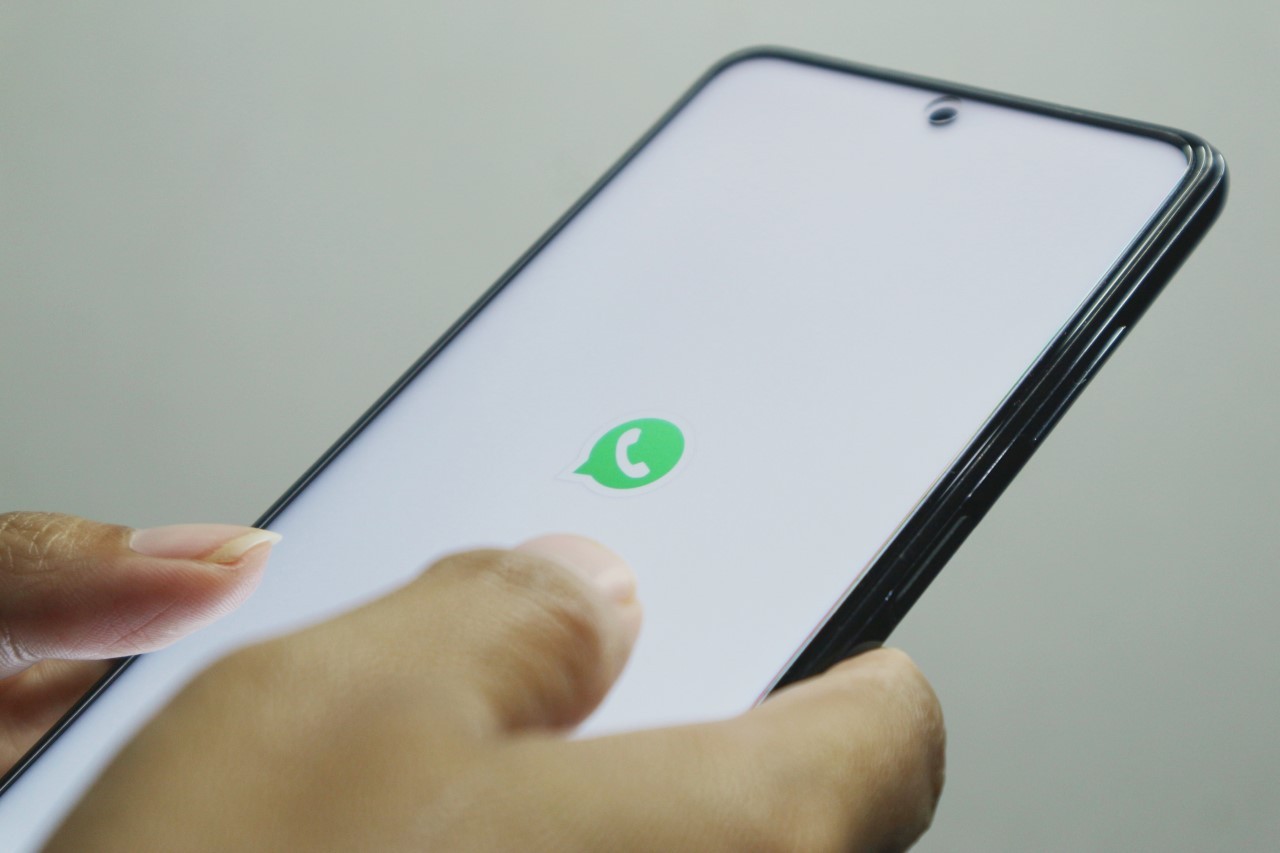
Gadgetren – Ada kalanya suatu ketika handphone akan dijual atau diberikan kepada orang lain sehingga kamu harus memindahkan akun ke aplikasi WhatsApp yang terpasang ke handphone lain.
Mungkin kamu akan merasa was-was pada saat memindahkan akun WhatsApp datanya akan hilang karena kita ketahui bersama bahwa akun akan dipaksa untuk keluar dari handphone sebelumnya agar tidak bisa diakses pada saat akun dipindahkan ke handphone lain.
Namun tidak perlu khawatir karena kamu dapat memindahkan akun WhatsApp dari handphone lama ke handphone barumu tanpa menghilangkan chat dan kontak sama sekali. Untuk bisa melakukan ini, kamu harus mencadangkan atau backup data terlebih dulu ke Gmail.
Selanjutnya dari hasil backup dari handphone lama tersebut dapat langsung dipindahkan ke aplikasi WhatsApp di handphone baru.
Cara Memindahkan WhatsApp Tanpa Menghilangkan Chat dan Kontak
Backup WhatsApp dari Handphone Lama
- Akses aplikasi WhatsApp di handphone lama
- Pada halaman utama, pilih menu Options berikon tiga titik di bagian kanan atas
- Pilih Settings dan masuk ke menu Chats
- Pilih menu Chat backup
- Tentukan akun Gmail untuk mencadangkan data serta chat WhatsApp
- Tekan tombol BACK UP dan tunggu hingga proses pencadangan data selesai
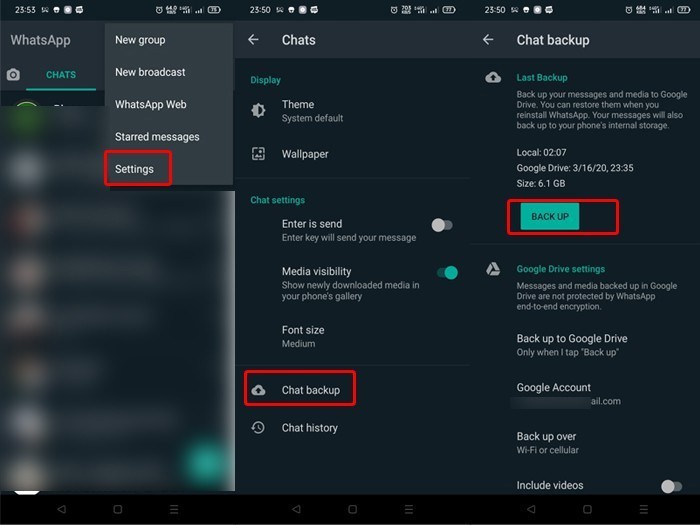
Setelah pencadangan chat WhatsApp berhasil dilakukan, maka kamu dapat memasukkan akun di aplikasi WhatsApp yang telah diinstall di handphone baru.
Perlu dicatat bahwa kamu juga harus memasukkan akun Gmail yang digunakan untuk backup ke handphone baru agar chat dan kontak sebelumnya tidak hilang dan dapat berpindah dengan lancar.
Restore WhatsApp di Handphone Baru
- Buka aplikasi WhatsApp di handphone baru
- Pada halaman awal aplikasi, tekan tombol Agree and Continue
- Input nomor handphone dan tekan tombol OK pada kotak pop-up yang muncul
- Selanjutnya, kamu akan mendapatkan 6 digit kode OTP lewat SMS untuk otentikasi
- Masukkan 6 digit kode tersebut pada kolom yang disediakan
- Aplikasi akan langsung melakukan verifikasi
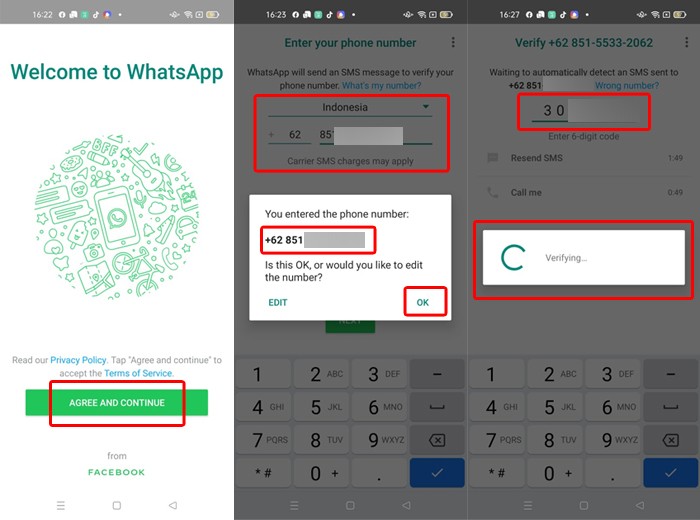
- Pada saat WhatsApp mendeteksi bahwa akun mempunyai backup, maka secara otomatis akan memunculkan pop-up menu yang meminta Restore Chat dari Google Drive
- Tekan tombol Continue untuk menyetujui
- Lalu pada halaman Backup Found akan muncul informasi mengenai kapasitas data dan estimasi yang dibutuhkan untuk memindahkan data ke handphone baru
- Tekan tombol Restore dan tunggu hingga proses selesai
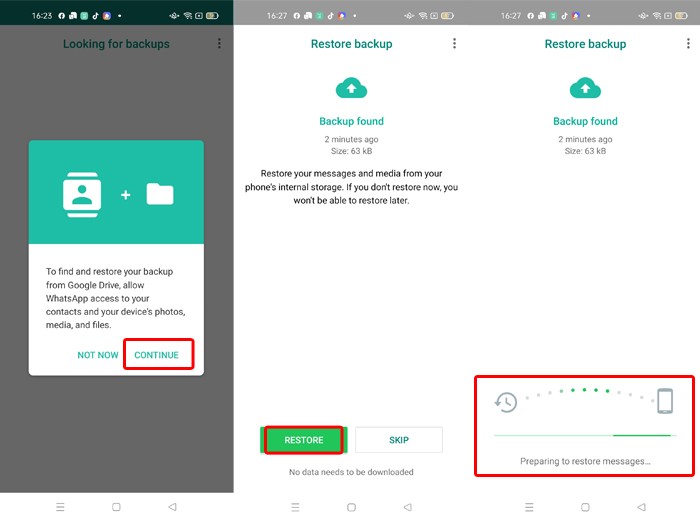
- Tekan tombol Next apabila proses pemulihan selesai
- Masukkan nama serta foto profil dan tekan tombol Next
- Masukkan akun Gmail dan seberapa sering backup dilakukan
- Tekan tombol Done dan kamu akan langsung masuk ke aplikasi WhatsApp
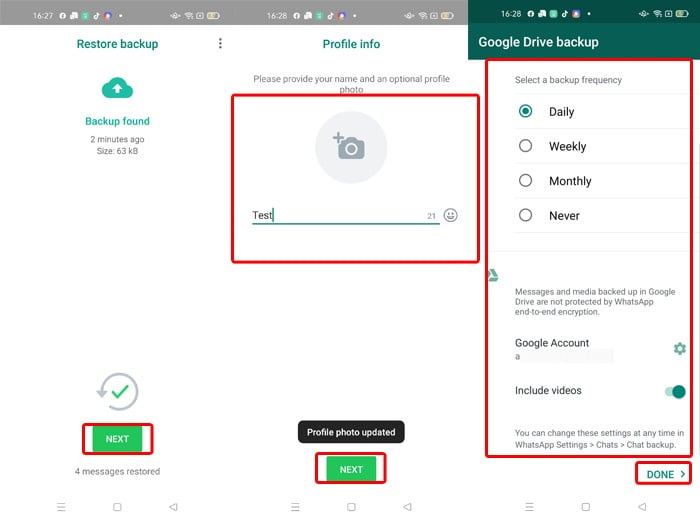
Setelah proses di atas dilakukan dengan benar, maka secara bertahap pemindahan data chat dan kontak akan dilakukan ke WhatsApp yang ada di handphone baru. Semakin besar datanya, maka semakin lama proses pemindahannya.
Menariknya proses pemindahan data ini dilakukan tanpa mengganggu aktivitas chat WhatsApp di handphone baru. Perlu diketahui juga bahwa WhatsApp secara resmi menunjuk akun Gmail untuk mencadangkan data WhatsApp ke Google Drive.
Kita ketahui bersama bahwa setiap kamu membuat akun Gmail akan mendapatkan kapasitas 15 GB gratis yang merupakan gabungan untuk email dan Google Drive. Dengan kapasitas yang besar tersebut, membuat backup data WhatsApp dapat ditampung dengan baik.
Apabila kamu ingin data backup WhatsApp tidak terlalu besar, maka dapat mematikannya agar video di dalam chat tidak ikut dicadangkan. Hal ini tentunya dapat mengurangi beban dari banyaknya kapasitas Google Drive yang digunakan.












Tinggalkan Komentar